Amazon Simple Storage Service (S3) è un servizio di archiviazione dati a lungo termine basato sul cloud. Quando Amazon definisce S3 come “simple storage”, si riferisce all’elenco delle funzionalità offerte dal servizio e sicuramente non alla facilità d’uso. Per facilitare il lavoro con i bucket S3 e i file archiviati nel cloud, consigliamo di utilizzare CloudMounter – un affidabile client S3 per il tuo computer.
Cos’è un bucket S3: comprensione del termine
La piattaforma Amazon non dispone di un file system familiare. Non esistono file o directory. I dati memorizzati e ricevuti tramite S3 sono chiamati oggetti. Ogni oggetto si trova all’interno di un cosiddetto bucket (un concetto fondamentale in S3), vale a dire un contenitore per la memorizzazione di un qualsiasi numero di oggetti.
Il nome del bucket S3 deve essere unico in tutto il sistema Amazon S3 perché funge da identificatore per l’accesso esterno agli oggetti del bucket. Solo tu puoi accedere ai bucket, oppure puoi consentire ad altri di farlo. Con l’aiuto degli attributi degli oggetti, puoi consentire o negare l’accesso ad altre persone che desiderano scaricare o caricare file nei tuoi bucket.
Come creare un bucket Amazon S3
Se hai già un account AWS, potrai utilizzare Amazon S3 poiché questo è il servizio incluso di default con il tuo account Amazon. In questo articolo, ti mostreremo come creare e personalizzare un bucket Amazon S3, caricare file e cartelle e configurare proprietà e autorizzazioni.
1. Accedi alla Console di gestione AWS.
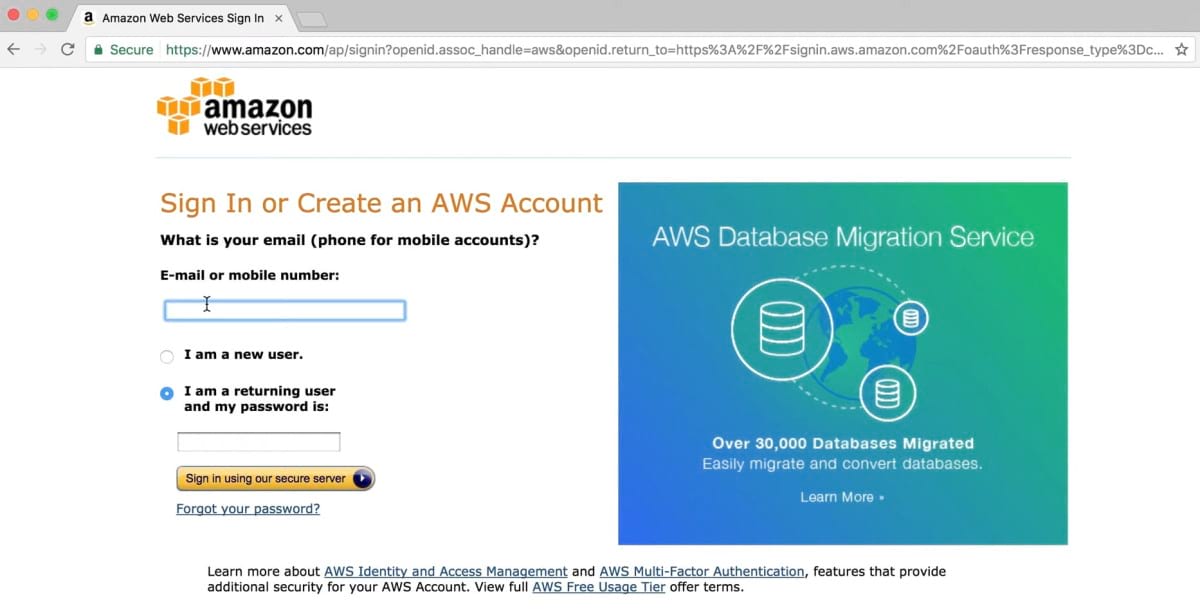
2. Fai clic sul tipo di servizio S3 nel campo di ricerca. Fai clic su S3 per accedere ad Amazon S3.
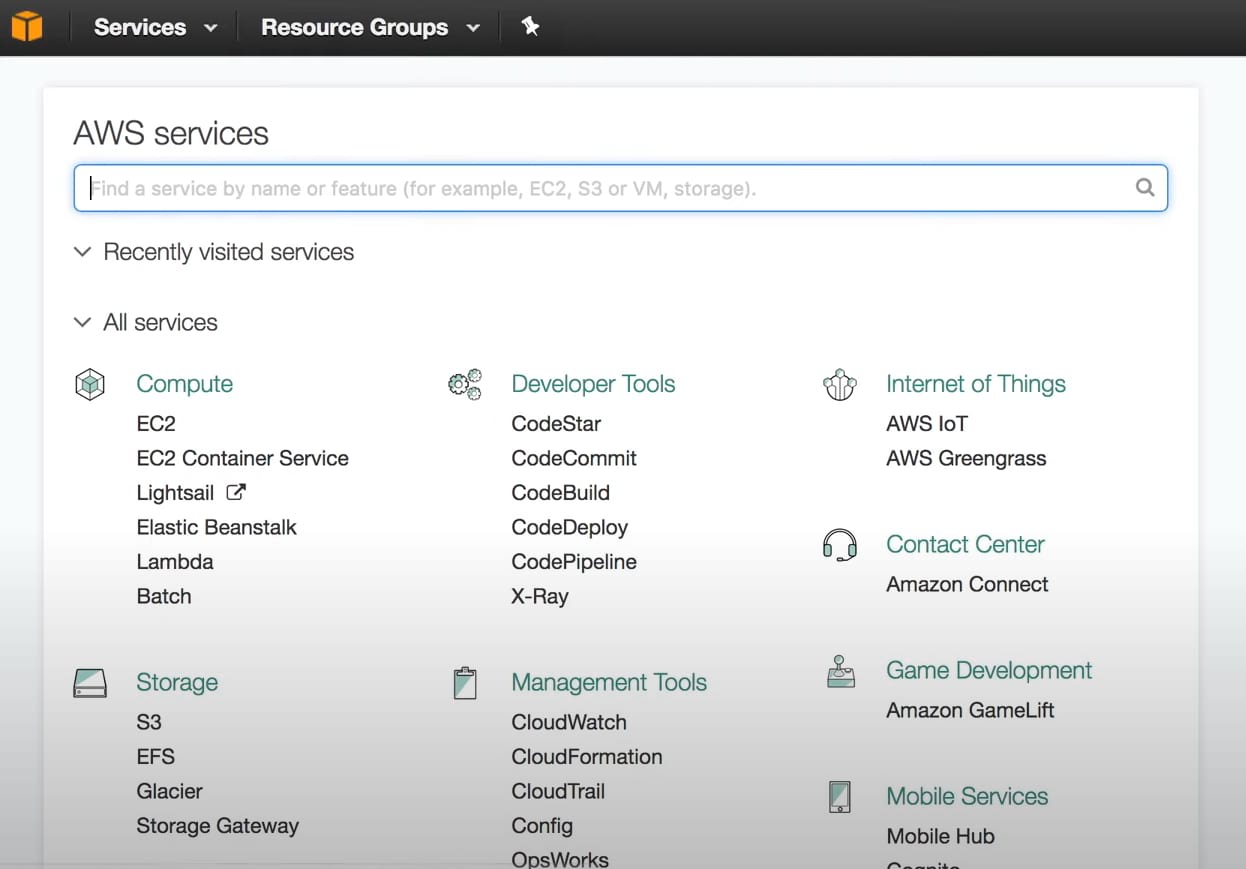
3. Fai clic su Crea bucket, che verrà utilizzato per caricare gli oggetti.
4. Nel campo Nome e Regione, inserisci il nome del bucket S3, seleziona la regione Amazon e fai clic su Avanti.
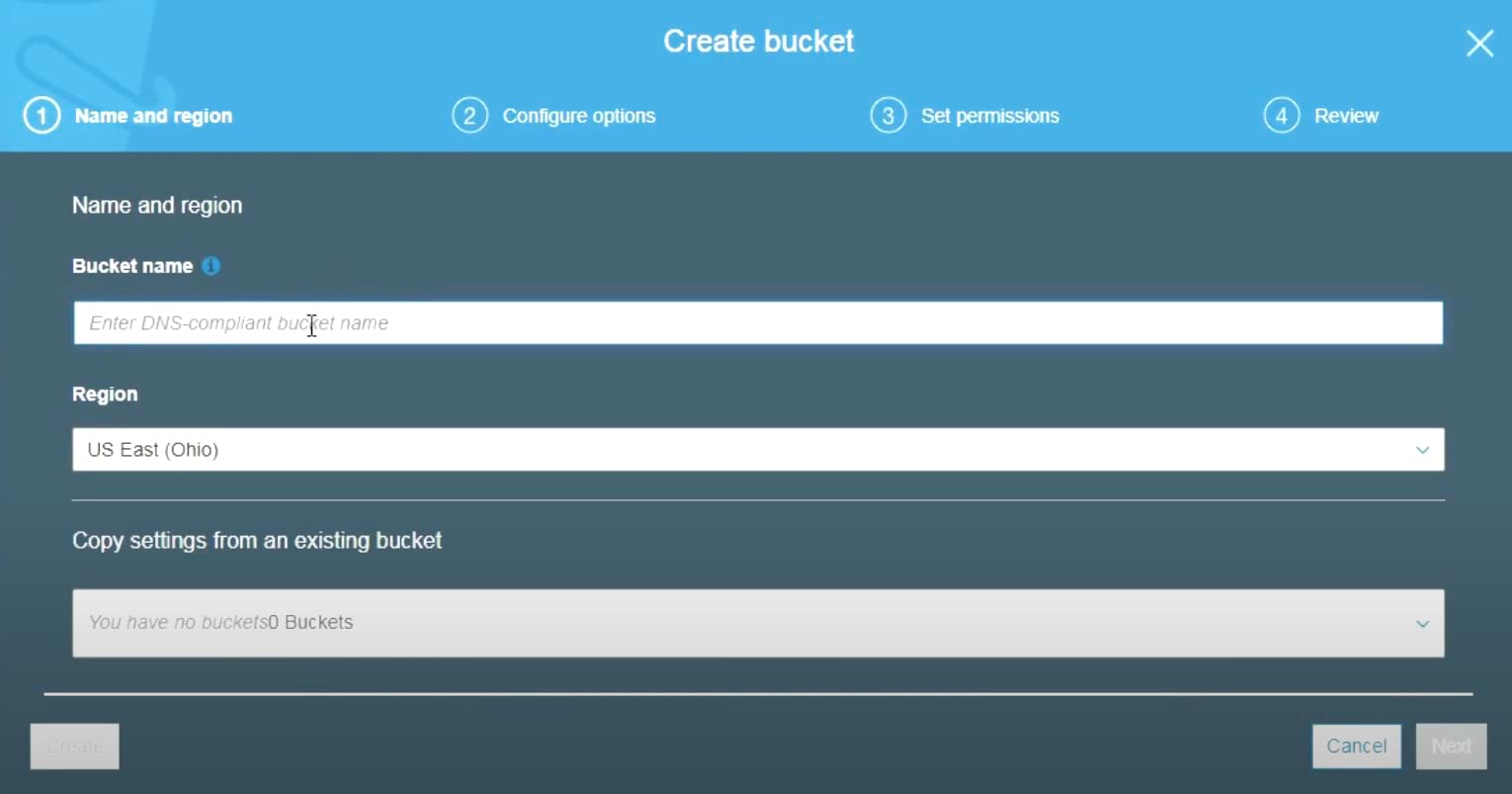
5. In Configura impostazioni, configura il tuo bucket e fai clic su Avanti.
6. Nella sezione Imposta autorizzazioni, configura le autorizzazioni per gli utenti AWS che dovrebbero (o non dovrebbero) avere accesso al bucket Amazon S3 e fai clic su Avanti.
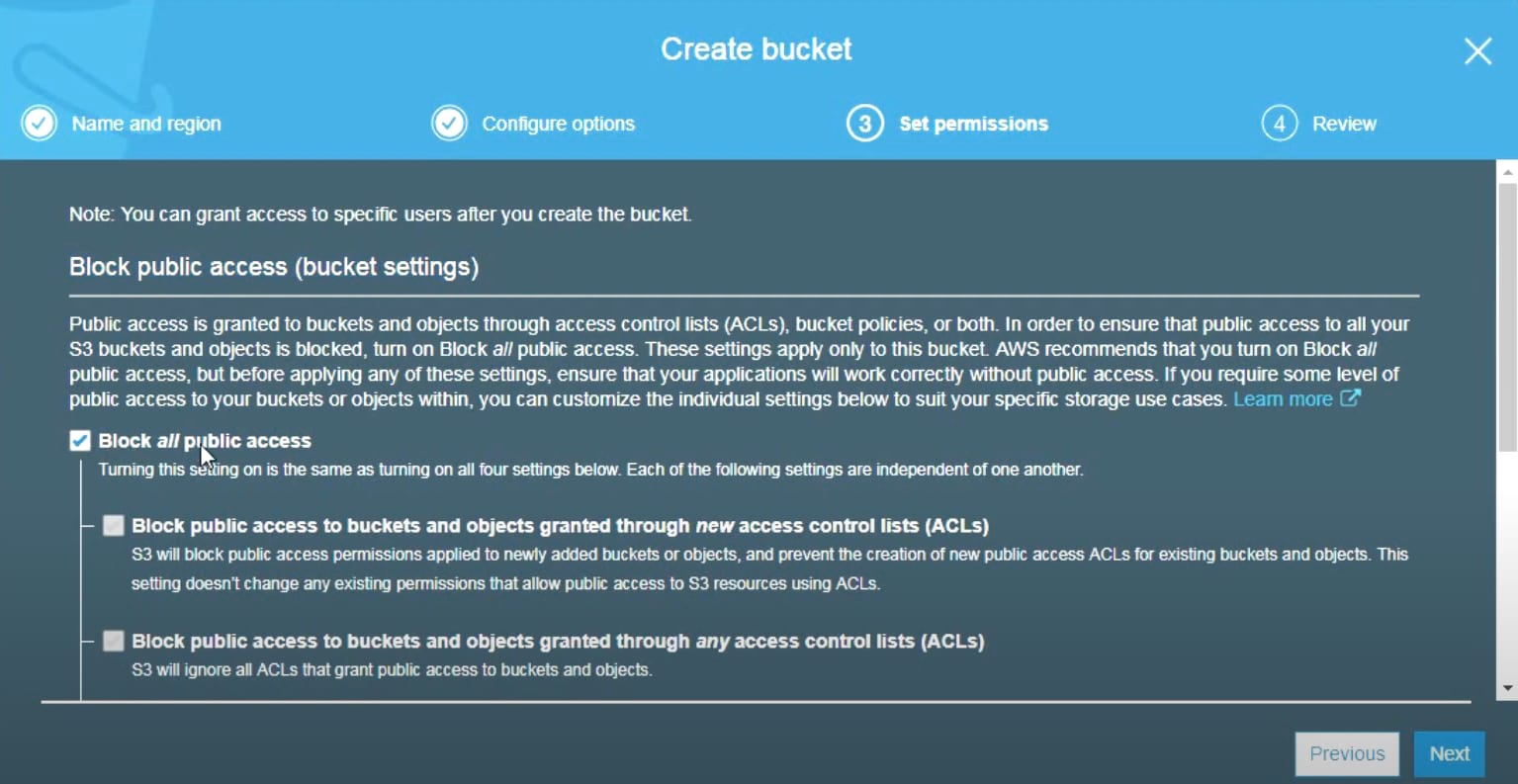
7. Nella sezione Verifica, controlla se la configurazione è corretta e fai clic su Crea bucket. Il tuo bucket Amazon S3 è pronto per l’uso.
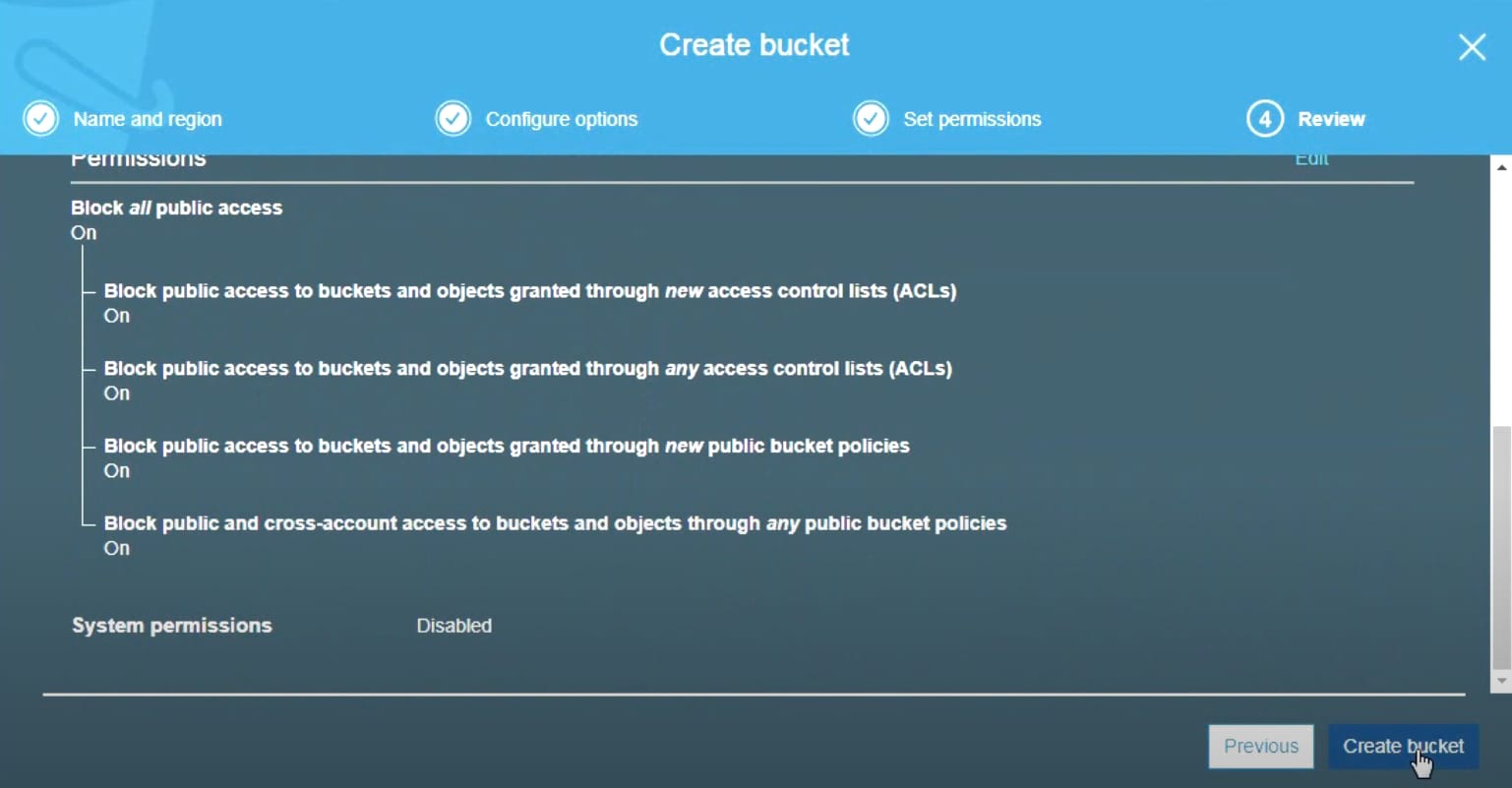
Si prega di notare che non è possibile rinominare un bucket S3 una volta creato, poiché il suo nome sarà incluso nell’URL.
L'elenco delle funzionalità dei bucket S3
Amazon Web Services offre un’ampia gamma di funzionalità per i bucket Amazon S3. L’elenco include elementi come:
- Controllo delle versioni consente di memorizzare più versioni di un oggetto in un unico bucket. Può essere attivato in qualsiasi momento.
- Registrazione degli accessi al server fornisce registri dettagliati delle richieste effettuate al bucket S3 e può essere utile per controlli di sicurezza e accesso. Tuttavia, i log aumenteranno i costi di archiviazione.
- Tag consente di tenere traccia dei costi del bucket.
- Registrazione a livello oggetto registra le azioni API a livello di oggetto utilizzando AWS CloudTrail con costi aggiuntivi.
- Crittografia predefinita cifra automaticamente gli oggetti mentre vengono archiviati in Amazon S3. I dati saranno protetti durante il trasporto (quando vengono trasferiti da e verso il bucket Amazon S3) e a riposo (quando sono archiviati su dischi in Amazon S3).
- Impostazioni avanzate consentono di bloccare permanentemente gli oggetti in questo bucket S3.
- Gestione consente di monitorare le richieste nel tuo bucket a un costo aggiuntivo.
Nome del bucket S3: elenco delle restrizioni
Ci sono diverse restrizioni da tenere in considerazione quando si assegnano nomi ai bucket. Tieni presenti le seguenti regole per evitare difficoltà:
- I nomi possono contenere solo lettere minuscole, numeri, punti, underscore e trattini. Il primo carattere del nome deve essere una lettera o un numero.
- Il nome non deve essere nello stile di un indirizzo IP (in altre parole, nomi come 10.0.0.1 non sono ammessi).
- Il nome deve essere lungo almeno 3 e non più di 63 caratteri.
Amazon suggerisce le seguenti convenzioni di denominazione dei bucket che ti permetteranno di creare URL di bucket S3 validi e corretti per i tuoi oggetti S3:
- Non creare nomi di bucket che includano underscore (anche se ciò è ufficialmente consentito).
- Idealmente, è meglio limitare la lunghezza di un nome a 63 caratteri.
- Non dovresti creare nomi di bucket che terminano con un trattino, e dovresti anche evitare situazioni in cui il nome è seguito da un trattino.
Come accedere al bucket Amazon S3
Puoi accedere ai bucket Amazon in diversi modi, ovvero tramite la console Amazon S3, tramite l’URL del bucket S3 e, ultimo ma non meno importante, tramite path-style o virtual-hosted-style. Come avrai intuito, la terza variante di accesso è rivolta agli utenti che hanno dimestichezza con la programmazione e preferiscono fare tutto tramite codice, mentre le prime due sono pensate per gli utenti comuni e sono considerate il modo più semplice.
Inoltre, vale la pena menzionare che a volte l’endpoint del bucket viene chiamato URL S3 perché la sua posizione è visualizzata in un formato URL standard e può essere trovato seguendo questi passaggi:
- Dall’elenco dei bucket S3, fai clic sul nome del bucket corrispondente.
- Apri la scheda Proprietà.
- Seleziona la scheda Static Website Hosting. La prima informazione sulla scheda è l’indirizzo endpoint o l’URL del bucket S3.
Limiti e prezzi dei bucket S3
Amazon utilizza una scala di regressione: più spazio ospiti, meno costa un gigabyte di storage. Inoltre, dovrai pagare separatamente per il traffico e per le richieste di accesso agli oggetti ($ 0,01 ogni 1000 richieste). Per capire subito quanto spenderai, puoi utilizzare un apposito calcolatore.
Tra l’altro, puoi creare 10.000 S3 bucket per ciascuno dei tuoi account. Questo numero può essere aumentato fino a 1 milione su richiesta. Per quanto riguarda il numero di oggetti caricati in un bucket S3, esso è illimitato.
CloudMounter – un modo semplice per montare il tuo bucket S3
Purtroppo, senza l’aiuto di strumenti di terze parti, non è possibile montare lo storage S3 sul computer e gestire i bucket Amazon S3 come se fossero cartelle locali. CloudMounter viene in soccorso. Puoi scegliere se montare un solo bucket S3, diversi bucket o addirittura l’intero account Amazon Web Services. Inoltre, l’app supporta tutte le regioni AWS. Oltre ad essere un client S3 perfetto, l’app funziona anche con molti altri famosi servizi di cloud computing e server remoti.
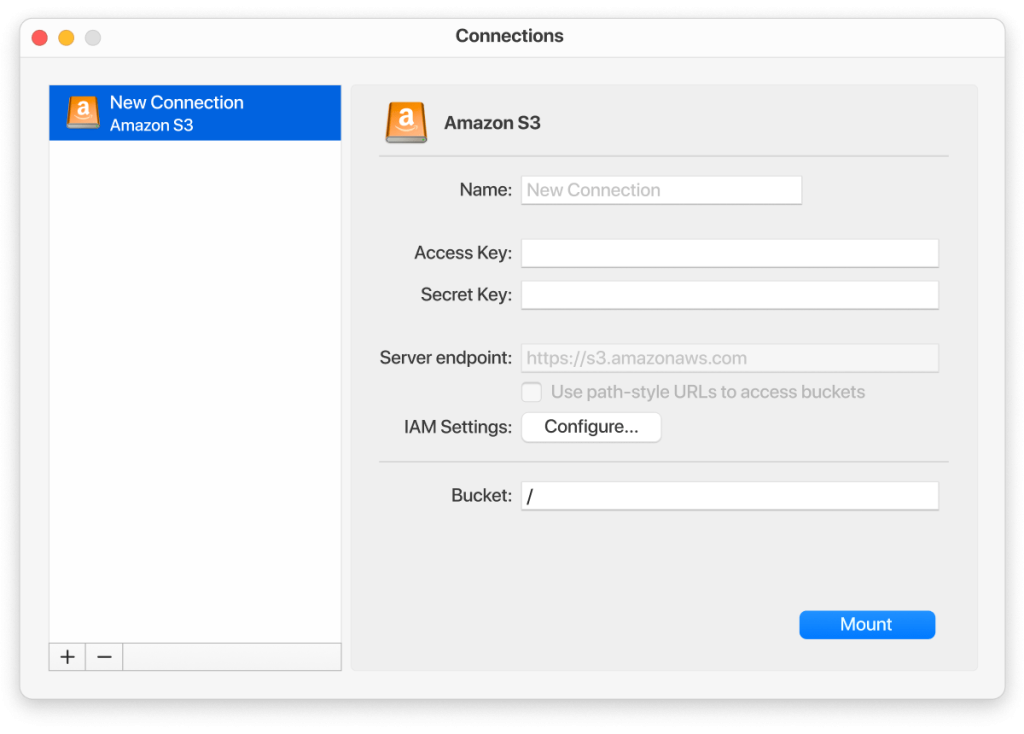
Lavorare con Amazon Simple Storage Service tramite CloudMounter è molto semplice. Puoi caricare file, scaricare file, copiare l’URL pubblico e protetto dei tuoi file. L’unica particolarità è che non utilizza un login/password per l’identificazione, ma una coppia di ID / chiave privata, che devi ottenere dal pannello di amministrazione dei servizi Amazon. Prova questa app e scopri cos’altro può offrirti.
Come montare Amazon S3 sul tuo computer
1. Installa CloudMounter sul tuo computer.
2. In una finestra dell’app aperta, seleziona l’icona Amazon S3 dall’elenco.
3. Specificare il nome della connessione.
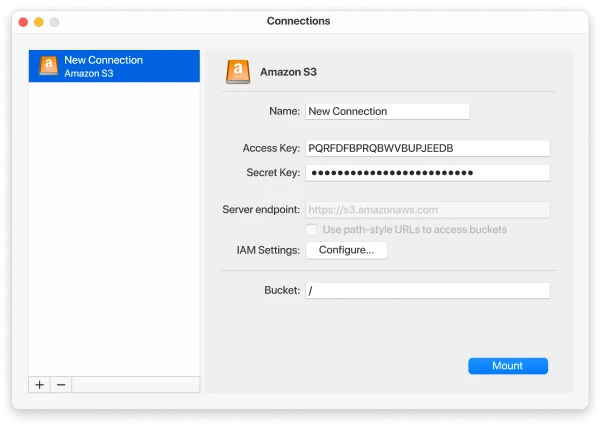
4. Inserisci la access key e la secret access key.
5. Scegli uno stile da utilizzare: stile path o stile virtual-hosted.
6. Inserisci il nome del bucket o specifica la directory principale utilizzando il carattere slash.
7. Fai clic sul pulsante Monta.
Casi d'uso per l'archiviazione S3
Amazon S3 è ampiamente utilizzato per una varietà di applicazioni grazie alla sua flessibilità, affidabilità e scalabilità. Ecco alcuni casi d’uso comuni per lo storage S3:
- Backup e archiviazione. S3 viene spesso utilizzato per il backup e l’archiviazione dei dati. La sua durabilità e alta disponibilità lo rendono perfetto per la conservazione a lungo termine di dati critici.
- Archiviazione dati per applicazioni web e mobili. S3 funge da storage di back-end per app web e mobili, offrendo uno spazio scalabile per i contenuti generati dagli utenti e i dati delle applicazioni.
- Big data e analisi. S3 viene utilizzato per conservare grandi quantità di dati che possono essere analizzati utilizzando strumenti e framework per il big data.
- Condivisione e collaborazione sui dati. Grazie alla rete globale di edge point di S3, i creatori di contenuti possono condividere i loro file in modo efficiente con gli utenti finali, minimizzando i ritardi e migliorando l’esperienza complessiva degli utenti.
Conclusione
Come puoi vedere, tutti i file sono archiviati come oggetti nel bucket Amazon S3. Puoi creare più bucket; ogni bucket funge da contenitore di archiviazione. Quando carichi file nel bucket, puoi impostare le autorizzazioni sull’oggetto e sui suoi dati e determinare chi può accedervi. Inoltre, puoi creare account AWS in IAM e determinare chi può creare gruppi, caricare o modificare i dati.
Domande frequenti
Un bucket Amazon S3 è un contenitore che memorizza oggetti. Puoi avere un numero illimitato di questi bucket e configurare l’accesso per ciascuno di essi.
Il modello S3 è basato su una logica guidata dalla domanda: l’archiviazione e la consegna dei dati vengono addebitate solo quando sono necessarie. Inoltre, le funzionalità di sicurezza di S3 ti permettono anche di specificare quando gli utenti possono scaricare un video e persino chi può scaricarlo.
Decisamente no, S3 bucket non è un database, in quanto è un contenitore dove vengono archiviati gli oggetti, mentre Amazon S3 può essere utilizzato come un database.
Sì, i bucket S3 possono avere delle cartelle. Puoi eliminarle o crearne di nuove all’interno di un bucket. Purtroppo, non puoi rinominare una cartella.
